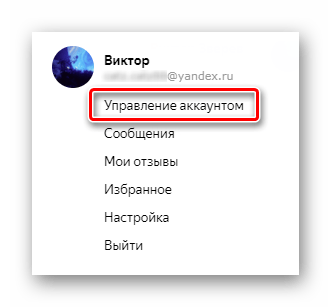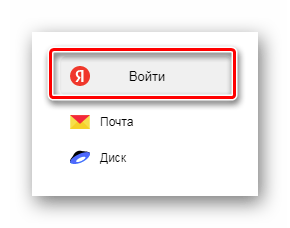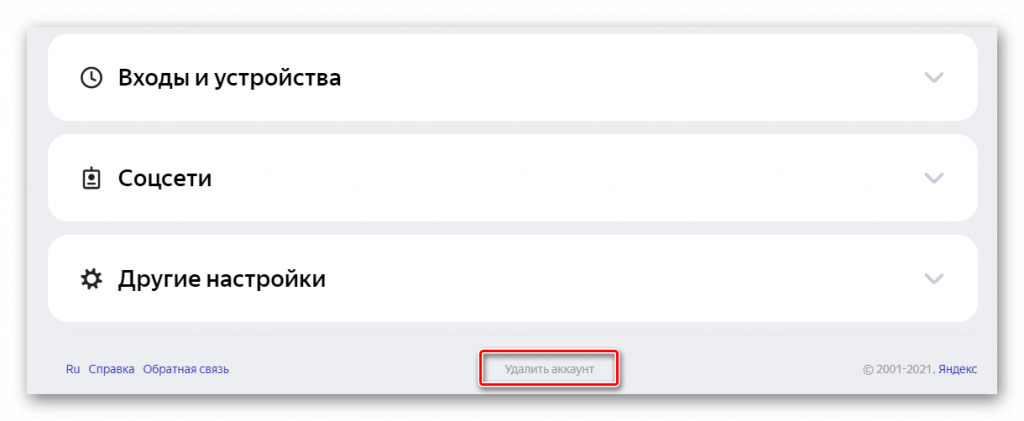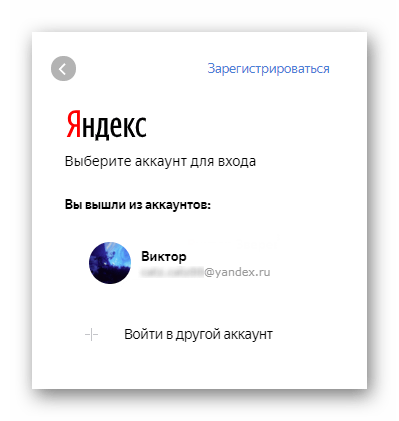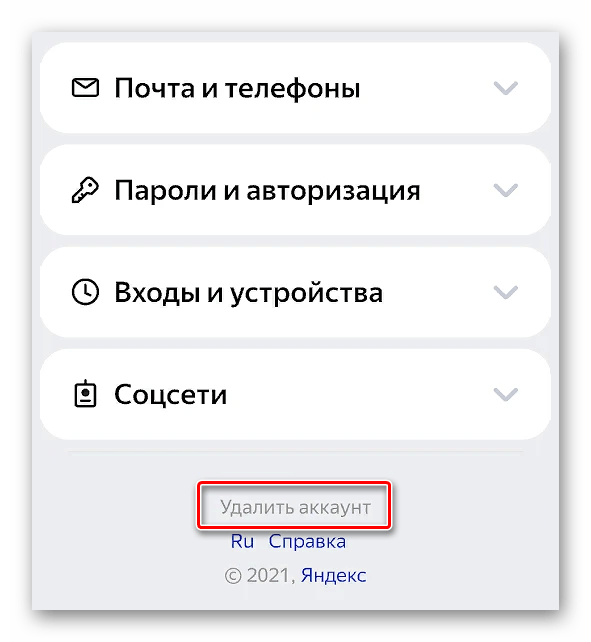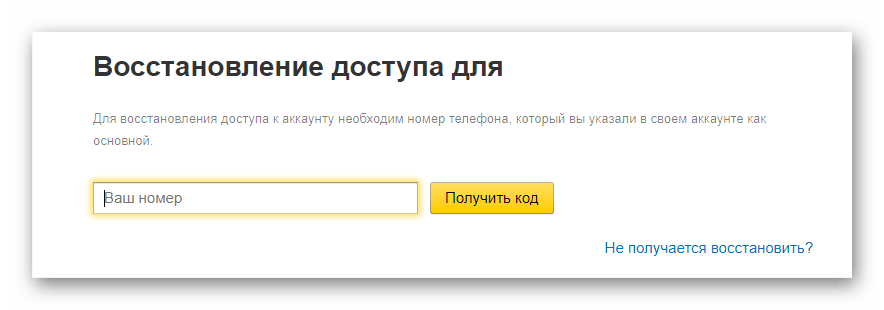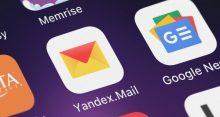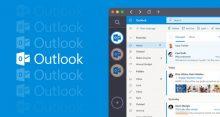Иногда по тем или иным причинам возникает необходимость полностью удалить Яндекс аккаунт. Из-за того, что некоторые пользователи не могут отыскать в настройках своего профиля кнопку для удаления учетной записи, возникает мнение что сделать это невозможно. В нашей подробной инструкции мы расскажем, как удалить аккаунт Яндекс, а также восстановить профиль если он был закрыт случайно.
Зачем удалять аккаунт
В некоторых случая не обязательно полностью ликвидировать профиль Яндекса, можно решить возникшую проблему при помощи изменения настроек паспорта. Чаще всего пользователи решают полностью удалить свой аккаунт по следующим причинам:
- на почтовый ящик пользователя приходит большое количество рекламных писем и другой спам;
- аккаунт взломали или пытаются взломать для получения личных данных;
- простое желание полностью стереть все данные, связанные с определенной электронной почтой, а также нежелание использовать сервисы Яндекса;
- регистрация нового почтового адреса, который больше подходит пользователю по тем или иным причинам, например, легче запоминающийся e-mail.
Большинство проблем, из-за которых пользователь решает удалить профиль можно легко решить, не удаляя аккаунт. Если на ваш адрес приходит большое количество рекламы, то можно попробовать отписаться от рассылок, а если это не представляется возможным, то создать специальный фильтр для автоматического удаления спама с определенных адресов. Тем более со временем на вашу новую почту также могут начать приходить нежелательные письма. Взлом аккаунта можно предотвратить, поменяв пароль на более сложный.
Читайте также: Как настроить Яндекс.Почту на iPhone.
Удаление аккаунта
Итак, как удалить аккаунт в Яндексе навсегда? Для этого потребуется проделать следующие операции:
1. Если вы уже вошли в свою учетную запись, то перейдя на Яндекс, нужно будет кликнуть по имени своего профиля и выбрать в меню пункт «Управление аккаунтом».
Если вы еще не зашли в свой профиль, то перейдите на Яндекс и кликните по пункту «Войти» в правом верхнем углу окна и введите свой логин и пароль.
Примечание: пользователи Яндекс Браузера могут перейти в свой профиль при открытии новой вкладки или окна. Потребуется нажать на заголовок с именем вашей учетной записи.
2. Нажав на ссылку «Управление аккаунтом», откроется страница Яндекс Паспорта. Тут можно поменять разные настройки и отредактировать ваши персональные данные, адрес и картинку на аватаре, получить помощь и активировать дополнительные службы, а также установить более сложный пароль и выйти из своей учетной записи сразу на всех устройствах, если он был взломан. Тут же есть и ссылка для удаления аккаунта, чтобы её найти нужно пролистать страницу в самый низ.
3. Нажав на ссылку, в следующем окне вы увидите информацию о том, что если аккаунт Яндекса будет удален вы не сможете пользоваться другими сервисами, такими как например Яндекс. Диск или Яндекс. Музыка, а также и своим почтовым ящиком.
4. Далее потребуется ввести капчу (набор символов с картинки) и подтвердить номер телефона, к которому привязан ваш аккаунт, кликнув по соответствующей кнопке.
5. После этого ввести код, который придет на ваш телефон в СМС сообщении.
6. Кликнуть по кнопке «Удалить аккаунт» и еще раз подтвердить полное удаление профиля.
После проделанных операций система автоматически выйдет на главную страницу Яндекса и предложит вход в другой аккаунт.
В течение 30 дней вы сможете восстановить свой профиль в Яндексе, и если вы это не сделаете, то по истечении месяца он будет удален окончательно.
Удаление профиля Яндекса на телефоне
Вы также можете удалить свой аккаунт при помощи мобильного телефона. Сама процедура удаления почти не отличается от аналогичной как при использовании компьютера. Вам нужно будет проделать следующие шаги:
1. Зайти в свой профиль на странице поисковика из любого браузера.
2. Кликнуть по аватару профиля.
3. Пролистать страницу до конца и воспользоваться ссылкой «Удалить аккаунт».
Далее нужно проделать те же самые операции как при удалении аккаунта на компьютере – ввести проверочный код и подтвердить удаление при помощи СМС.
Полезно знать: Как убрать рекламу в Яндекс.Браузере.
Восстановление аккаунта
Если вы попытаетесь зайти в свой удаленный аккаунт в течение 30 дней с момента запуска процесса закрытия профиля, то на экране появится сообщение о том, что учетная запись заблокирована. Если вы по ошибке удалили аккаунт или просто передумали его ликвидировать, то учетную запись можно восстановить очень просто, это займет всего несколько минут. Для этого потребуется воспользоваться кнопкой «Восстановить доступ», ввести символы с картинки и подтвердить привязанный к учетной записи номер телефона.
Для повышения безопасности вашего аккаунта система попросит установить новый пароль.
Заключение
Теперь вы знаете как удалить аккаунт Yandex. Надеемся, что при помощи нашей инструкции вы сможете осуществить это без особых затруднений.